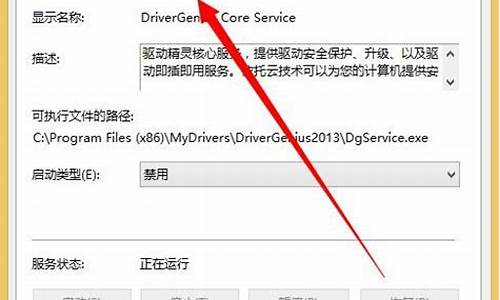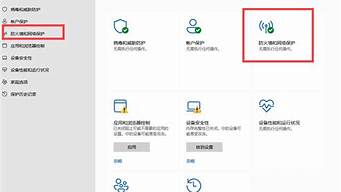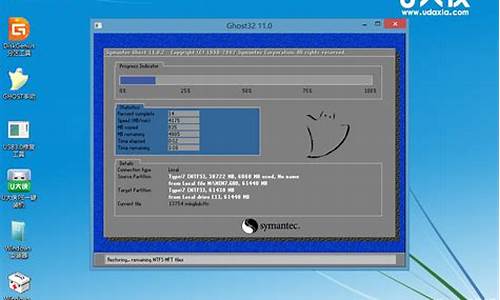1.window7重装系统怎么装|window7旗舰版重装系统教程
2.如何用U盘重装系统,重装系统后电脑里的文件会消失吗
3.U盘安装window7系统,提示missing operating system。
4.华硕x88v如何用U盘装系统
5.用USB给电脑重装WIN7的系统怎么装

我刚刚装了window7系统,也是自己查资料大胆做的,幸好做成了,就把我的经验与你分享吧:)
首先在互联网下载UltraISO光盘映像工具,然后再准备一个4GB容量以上(含4GB)的优盘
注意:做启动盘的U盘或者移动硬盘必须是格式化后的,所以需要提前备份里面的数据,等制作好启动盘后再拷贝进去,也不影响日后使用。
第一步,需要有Win7操作系统的ISO文件。
可以在网上下载,然后再UltraISO中打开这个ISO文件:启动UltraISO,选择“文件”——“打开”——找到你下载的那个Win7操作系统的ISO文件——打开。
第二步,接下来插好u盘,选择“启动”按钮→写入硬盘镜像。
第三步,在弹出的对话框中硬盘驱动器选择你的“U盘或者移动硬盘”(注意磁盘大小就行,别选错了哦),如果里面有数据需要提前备份然后选择格式化,如果为空可以直接点击“写入”即可。(只要是备份完毕的u盘直接写入就行,我就是这么写入的)
第四步,出现警告“驱动器上什么什么数据将丢失”,点击“是”。
第五步,等待写入完成就行了。
第六步,相信你已经学会如何制作可以安装Windows7系统的U盘了吧。在安装系统的时候只要在BIOS中调成USB HDD启动即可。这里需要注意,在安装过程中,系统第一次重启需要将启动项调成硬盘启动,否则会继续默认U盘安装系统,陷入死循环。(第一次启动没改就自己重启机器改过来就行。)
用u盘做window7系统前对新硬盘分区,保证c盘空间不少于30G最好,旧硬盘的分区也是最好不少于30G,系统能占15G多点。
window7系统没有想象中那么快,只是方便而已。我做的时候第一步和第二步等了3-5分钟呢,把我着急坏了,哈哈~~~~
好了 就这么多,祝你早日用上window7,很爽的哦~~~~~~~~~~~
window7重装系统怎么装|window7旗舰版重装系统教程
目前,最成熟的电脑操作系统应该是window7系统,如果要在电脑中安装window7系统,那么大部分用户会选择用u盘方法进行安装。如果大家不清楚如何安装window7系统,那么接下来小编教你u盘装window7系统步骤是怎样的。
相关教程:
怎么用U盘启动盘安装原版win7系统
window7系统一键安装步骤
一、准备工作
1、4G左右U盘:怎么制作U盘PE启动盘
2、操作系统:windows7免激活安装版
3、启动设置:怎么设置开机从U盘启动
二、u盘装window7系统方法
1、制作好U盘PE启动盘,把window7系统镜像中的gho文件解压到U盘GHO目录;
2、插入U盘启动盘,重启按F12/F11/ESC快捷键选择U盘启动,一般是USB选项或U盘名称;
3、从U盘启动后,选择02运行PE系统;
4、运行PE一键装机,保持默认的设置,点击要安装的盘符,比如C盘,点击确定;
5、提示将清除C盘数据,确认无误后点击是开始进行系统解压操作;
6、解压完之后,重启电脑时拔出U盘,自动开始安装window7系统;
7、安装完成后会自动重启并进入window7桌面。
如果不知道装window7系统什么方法好,那么不妨参考以上u盘装window7系统步骤。
如何用U盘重装系统,重装系统后电脑里的文件会消失吗
window7旗舰版重装系统怎么装?电脑在出现系统故障时,一般需要重装系统,比如在系统出现卡顿、死机、中毒的时候,选择重装系统是比较常见的做法。那么window7怎么重装系统呢?重装系统方法比较常用的是硬盘重装和U盘重装,如果系统未损坏,可以直接硬盘重装,如果系统损坏,则需要U盘重装。这边小编以硬盘重装为例,教大家window7重装系统步骤。
重装须知:
1、如果当前系统可以正常启动,系统镜像直接解压重装,如果系统无法启动,需要通过U盘重装
2、重装window7旗舰版前记得备份好C盘和桌面的文件,避免重要数据丢失
相关教程:
onekeyghost安装系统步骤
u盘直接安装原版win7系统
怎么用u盘重装windows7旗舰版
一、重装准备:
1、window7旗舰版下载:番茄花园ghostwin764位旗舰硬盘版V2018.01
2、解压工具:WinRAR或好压等等
二、window7旗舰版重装系统解压安装方法
1、将window7旗舰版系统iso镜像文件下载到C盘之外的分区,比如下载到F盘,右键使用WinRAR等工具解压到当前文件夹或指定文件夹,不能解压到C盘和桌面,否则无法重装;
2、弹出对话框,执行window7旗舰版系统镜像解压过程,需要等待几分钟;
3、解压之后,我们打开安装目录,找到安装系统.exe程序;
4、双击安装系统.exe打开这个安装界面,选择还原系统,映像文件路径选择win7.gho文件,勾选要安装的位置C盘,如果不是显示C盘,要根据卷标或容量来判断C盘,再勾选执行完成后重启,最后点击执行;
5、弹出提示框,提示映像文件即将还原到分区C,点击确定继续;
6、这时候电脑会重启,进入到这个界面,默认选择SysCeoRecovery项启动;
7、启动进入这个界面,执行C盘格式化以及window7旗舰版系统安装到C盘的过程,需要等待3-5分钟;
8、上述执行完成后会自动重启,进入这个界面,执行window7旗舰版驱动安装和配置过程;
9、整个重装过程5-10分钟,最后启动进入全新系统桌面,window7重装系统完成。
window7旗舰版重装系统步骤如上所示,重装过程并不复杂,在电脑系统还能正常使用的情况下,都可以通过上面步骤来重装系统。
U盘安装window7系统,提示missing operating system。
重装以后硬盘里面除C区外,其它地方的文件不会消失。下面是我在一个论坛上的一篇文章,希望可以帮你:用U盘安装window7原版系统
当今用U盘代替光盘安装系统已经很流行了,相比光盘安装系统,它具有携带方便,可省光驱,便于制作,可多次擦写等优势,不足之处在于由于各个电脑主板支持的USB启动方式的差异,一个U盘不能满足所有机器上可行。 现在市场上出售的已经制作好的以及电脑城工作人员使用的启动U盘,绝大部分都是安装的Gghost系统,都是经第三方修改,大部分含有木马或者流氓插件的系统,安全上和兼容性都远不如微软原版。 下面,结合互联网上学到的知识以及本人的实际操作体会,介绍几种U盘安装window7原版系统的方法。一、制作启动U盘 (一)、用微软工具制作直接安装window7原版镜像启动U盘 1。下载、安装、运行Windows 7 USB DVD Download Tool; 2。点击“Browser”选择安装的Windows 7光盘镜像(ISO); 3。选择使用“USB device”模式;4。将已经格式化的“U盘”(注:4G及其以上)插入USB 接口; 5。点击“Begin Copying”执行光盘镜像文件复制。 (二)用软碟通(UitraISO)制作window7原版镜像启动光盘 1、下载、安装软碟通; 2、插入U盘(不小于4G); 3、运行软碟通,点击“文件”菜单下的“打开”按钮,打开已准备好的ISO镜像文件; 4、点击菜单栏里的“启动”菜单下的“写入硬盘映像”命令,打开“写入硬盘映像”对话框; 5、选择U盘启动方式,点击写入即可。(三)、制作多个系统启动安装U盘 一个U盘内含多个系统,可以对不同的机器安装不同的系统,最适合专业人员和爱好者使用。要能够对U盘内系统灵活自如选择性安装,须在PE下运行。 1、下载含有PE等工具的系统光盘镜像(多为第三方ghost镜像),按照“用软碟通(UitraISO)制作window7原版镜像启动光盘”的方法,制成启动U盘; 2、将window7原版光盘镜像以及其它系统的光盘镜像或者解压后的文件复制到U盘即可。 二、用U盘安装原版window7系统 (一)、把计算机启动方式设置成首选对应的U盘启动方式,直接启动计算机,即与光盘安装一样运行。 (二)在PE下安装window7原版镜像 1、把WINDOWS7的ISO镜像解压到D:\win7\...。(win7文件夹也可以不建)
2.进入PE,格式化C盘为NTFS。
3.从D:\win7\提取boot和bootmgr这两个文件到C盘根目录。再从D:\win7\sources提取boot.wim和install.wim这两个文件到C:\sources。4.在PE中运行cmd,输入“c:\boot\bootsect.exe /nt60 c:”(注意exe和/及nt60和c:之间有空格),回车后看到提示successful即成功了! 然后拔出U盘,重起电脑。
5.出现安装界面,点左下角“修复计算机(Repair Your computer,不要点“现在安装”)”进入系统恢复选项,选最后一项“command prompt”,进入DOS窗口。 6.进入DOS后,输入“D:\win7\sources\setup”,回车,进入系统的正常安装。
7.当看到询问你是何种类型的安装时,选择自定义(高级),并选择格式化C盘,以后的安装即自动完成。
华硕x88v如何用U盘装系统
原因分析:提示的含义是错失操作系统,也就是没找到启动设备上的操作系统。
解决:
1、首先要确认U盘已经被制作成为启动盘,并能正常引导启动;
2、U盘无误需进入bios检查U盘是否被设置为第一启动设备。以联想g405s为例:
1.计算机开机,按F12进入bios设置;
2.选择Security选项卡,选择“Secure
Boot”,按Enter进入;
3.将Secure
Boot的值设为“Disabled”,按esc返回;
4.选择“Startup”选项卡,将“UEFI/Legacy
Boot”设置为"Both",设置之后,会弹出UEFI/Legacy
Boot
Priority项,将其值设置为“Legacy
First”;
5.选择boot项,回车进入;
6.用+键或-键,把U盘启动项移到最上面第一项,即为第一启动;
7.按F10,输入y,回车后保存并且退出即可。
用USB给电脑重装WIN7的系统怎么装
可以用u盘安装win7方法
安装win7系统方法如下:
一、制作启动U盘
(一)、用微软工具制作直接安装win7启动U盘
1、下载、安装、运行win7旗舰版USB DVD Download Tool;
2、点击“Browser”选择安装的Windows7光盘镜像(ISO);
3、选择使用“USBdevice”模式;
4、将已经格式化的“U盘”(注:4G及其以上)插入USB接口;
5、点击“BeginCopying”执行光盘镜像文件复制。
二、用U盘安装原版window7系统
(一)、把计算机启动方式设置成首选对应的U盘启动方式,直接启动计算机,即与光盘安装一样运行。
(二)在PE下安装window7原版镜像
1、把WINDOWS7的ISO镜像解压到D:\win7\...。(win7文件夹也可以不建)
2.进入PE,格式化C盘为NTFS。
3.从D:\win7\提取boot和bootmgr这两个文件到C盘根目录。再从D:\win7\sources提取boot.wim和install.wim这两个文件到C:\sources。4.在PE中运行cmd,输入“c:\boot\bootsect.exe/nt60 c:”(注意exe和/及nt60和c:之间有空格),回车后看到提示successful即成功了,然后拔出U盘,重起电脑。
5.出现安装界面,点左下角“修复计算机(RepairYour computer,不要点“现在安装”)”进入系统恢复选项,选最后一项“commandprompt”,进入DOS窗口。
6.进入DOS后,输入“D:\win7\sources\setup”,回车,进入系统的正常安装。
7.当看到询问是何种类型的安装时,选择自定义(高级),并选择格式化C盘,以后的安装即自动完成。
1、下载大超级U盘启动盘制作工具。
2、通过使用启动快捷键引导u盘启动进入到大主菜单界面,选择“02运行大Win8PE防蓝屏版(新电脑)”回车确认。
3、登录大装机版pe系统桌面,系统会自动弹出大PE装机工具窗口,点击“浏览(B)”。
4、点击打开存放在u盘中的ghost win7系统镜像包。
5、等待大PE装机工具提取所需的系统文件后,在下方选择一个磁盘分区用于安装系统使用,然后点击“确定(Y)”
6、点击“确定(Y)”进入系统安装窗口。
7、耐心等待系统文件释放至指定磁盘分区的过程结束。
8、释放完成后,电脑会重新启动,稍后将继续执行安装win7系统后续的安装步骤。
9、所有安装完成之后便可进入到win7系统。